Příprava na znovunastavení ochrany a navrácení služeb po obnovení virtuálních počítačů VMware
Po převzetí služeb při selhání místních virtuálních počítačů VMware nebo fyzických serverů do Azure znovu vytvoříte ochranu virtuálních počítačů Azure vytvořených po převzetí služeb při selhání, aby se replikovali zpět do místní lokality. Když máte replikaci z Azure do místního prostředí, můžete po obnovení navrátit služby spuštěním převzetí služeb při selhání z Azure do místního prostředí, až budete připravení.
Znovunastavení ochrany nebo navrácení služeb po obnovení
Abyste mohli znovu nastavit ochranu a navrácení služeb po obnovení z Azure, potřebujete řadu komponent a nastavení.
| Komponenta | Podrobnosti |
|---|---|
| Lokální konfigurační server | Místní konfigurační server musí být spuštěný a připojený k Azure. Virtuální počítač, na který se vracíte po obnovení, musí existovat v databázi konfiguračního serveru. Pokud konfigurační server ovlivní havárie, obnovte ho se stejnou IP adresou, aby navrácení služeb po obnovení fungovalo. Pokud se IP adresy replikovaných počítačů zachovaly při převzetí služeb při selhání, mělo by se mezi počítači virtuálních počítačů Azure a síťovým rozhraním konfiguračního serveru pro navrácení služeb po obnovení navázat připojení site-to-site (nebo připojení ExpressRoute). Pro zachované IP adresy potřebuje konfigurační server dvě síťové karty – jedno pro připojení ke zdrojovému počítači a jedno pro připojení azure po obnovení. Tím se zabrání překrývání rozsahů adres podsítě zdrojového a virtuálního počítače, u které došlo k převzetí služeb při selhání. |
| Procesový server v Azure | Před navrácením služeb po obnovení do místní lokality potřebujete procesový server v Azure. Procesový server přijímá data z chráněného virtuálního počítače Azure a odesílá je do místní lokality. Potřebujete síť s nízkou latencí mezi procesovým serverem a chráněným virtuálním počítačem, proto pro zajištění vyššího výkonu replikace doporučujeme nasadit procesový server v Azure. Pro ověření konceptu můžete použít místní procesový server a ExpressRoute s privátním partnerským vztahem. Procesový server by měl být v síti Azure, ve které se nachází virtuální počítač, u kterého došlo k převzetí služeb při selhání. Procesový server musí být také schopný komunikovat s místním konfiguračním serverem a hlavním cílovým serverem. |
| Samostatný hlavní cílový server | Hlavní cílový server přijímá data navrácení služeb po obnovení a ve výchozím nastavení běží hlavní cílový server Windows na místním konfiguračním serveru. Hlavní cílový server může mít připojených až 60 disků. Pokud virtuální počítače, u kterých probíhá navrácení služeb po obnovení, mají více než 60 disků nebo pokud navrátit služby po obnovení velké objemy provozu, vytvořte samostatný hlavní cílový server pro navrácení služeb po obnovení. Pokud se počítače shromáždí do replikační skupiny pro zajištění konzistence s více virtuálními počítači, musí být všechny virtuální počítače windows nebo všechny musí být linuxové. Proč? Vzhledem k tomu, že všechny virtuální počítače ve skupině replikace musí používat stejný hlavní cílový server a hlavní cílový server musí mít stejný operační systém (se stejnou nebo vyšší verzí) jako u replikovaných počítačů. Hlavní cílový server by neměl mít na svých discích žádné snímky, jinak znovunastavení ochrany a navrácení služeb po obnovení nebude fungovat. Hlavní cíl nemůže mít řadič Paravirtual SCSI. Kontroler může být pouze kontroler logiky LSI. Bez kontroleru logiky LSI se znovunastavení ochrany nezdaří. |
| Zásady replikace navrácení služeb po obnovení | K replikaci zpět do místní lokality potřebujete zásadu navrácení služeb po obnovení. Tato zásada se automaticky vytvoří při vytváření zásad replikace do Azure. Tato zásada se automaticky přidruží ke konfiguračnímu serveru. Nastaví se na prahovou hodnotu cíle bodu obnovení (RPO) 15 minut, uchování bodu obnovení 24 hodin a frekvence snímků konzistentních vzhledem k aplikacím je 60 minut. Zásady se nedají upravovat. |
| Vpn typu site-to-site / privátní partnerský vztah ExpressRoute | Znovunastavení ochrany a navrácení služeb po obnovení vyžaduje připojení site-to-site VPN nebo privátní partnerský vztah ExpressRoute k replikaci dat. |
Porty pro znovunastavení ochrany nebo navrácení služeb po obnovení
Aby bylo možné znovunastavení ochrany nebo navrácení služeb po obnovení, musí být otevřeno několik portů. Následující obrázek znázorňuje porty a tok znovunastavení ochrany nebo navrácení služeb po obnovení.
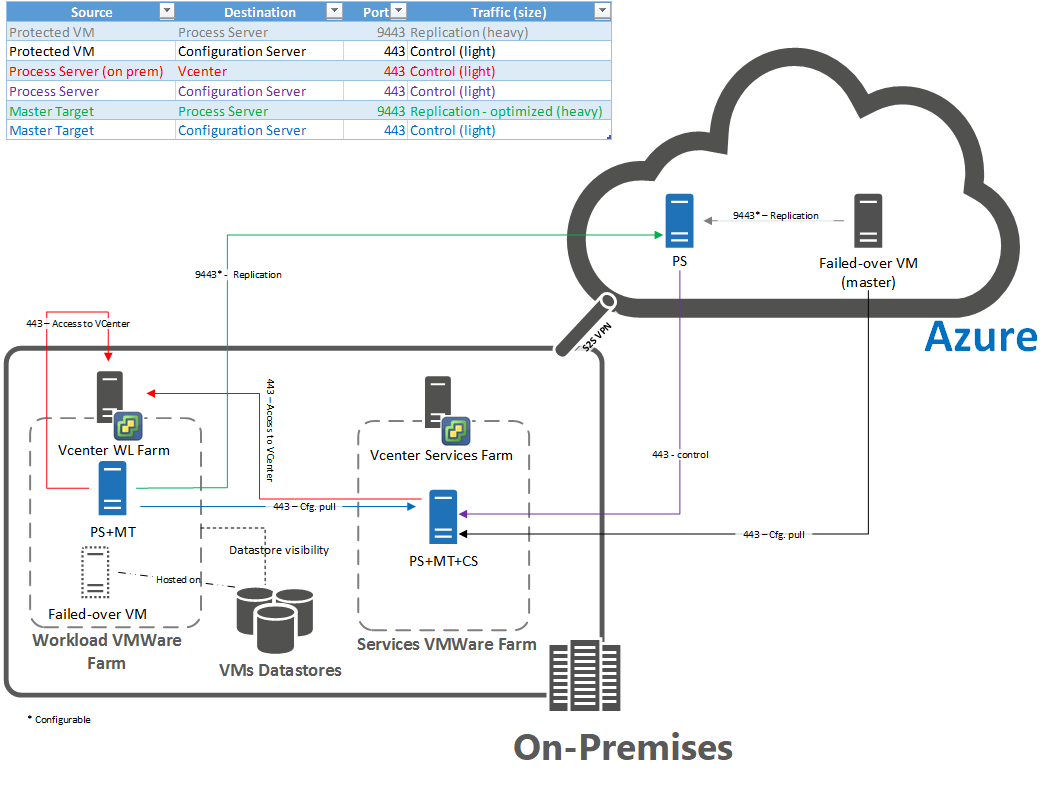
Nasazení procesového serveru v Azure
- Nastavte procesový server v Azure pro navrácení služeb po obnovení.
- Ujistěte se, že virtuální počítače Azure mají přístup k procesovém serveru.
- Ujistěte se, že připojení site-to-site VPN nebo síť privátního partnerského vztahu ExpressRoute má dostatečnou šířku pásma pro odesílání dat z procesového serveru do místní lokality.
Nasazení samostatného hlavního cílového serveru
Poznamenejte si požadavky a omezení hlavního cílového serveru.
Vytvořte hlavní cílový server s Windows nebo Linuxem tak, aby odpovídal operačnímu systému virtuálních počítačů, které chcete znovu chránit a navrátit služby po obnovení.
Ujistěte se, že pro hlavní cílový server nepoužíváte Storage vMotion, jinak může navrácení služeb po obnovení selhat. Virtuální počítač nejde spustit, protože pro něj nejsou dostupné disky.
- Chcete-li tomu zabránit, vylučte hlavní cílový server ze seznamu vMotion.
- Pokud hlavní cíl podstoupí po opětovném zapnutí ochrany úlohu Storage vMotion, chráněné disky virtuálních počítačů připojené k hlavnímu cílovému serveru se migrují do cíle úlohy vMotion. Pokud se pak pokusíte navrátit služby po obnovení, odpojení disku selže, protože se disky nenašly. Pak je těžké najít disky v účtech úložiště. Pokud k tomu dojde, vyhledejte je ručně a připojte je k virtuálnímu počítači. Poté je možné spustit místní virtuální počítač.
Přidejte jednotku uchovávání informací na existující hlavní cílový server Windows. Přidejte nový disk a naformátujte jednotku. Jednotka uchovávání se používá k zastavení bodů v čase, kdy se virtuální počítač replikuje zpět do místní lokality. Všimněte si těchto kritérií. Pokud nejsou splněné, jednotka není uvedená pro hlavní cílový server:
- Svazek se nepoužívá k žádnému jinému účelu, například k cíli replikace, a není v režimu uzamčení.
- Svazek není svazek mezipaměti. Vlastní instalační svazek procesového serveru a hlavního cíle nemá nárok na svazek uchovávání. Pokud jsou procesový server a hlavní cíl nainstalovány na svazku, je svazek svazek mezipaměti hlavního cíle.
- Typ systému souborů svazku není FAT ani FAT32.
- Kapacita svazku je nenulová.
- Výchozím svazkem pro uchovávání informací pro Windows je svazek R.
- Výchozí svazek uchovávání pro Linux je /mnt/retention.
Pokud používáte existující procesový server, přidejte jednotku. Nová jednotka musí splňovat požadavky v posledním kroku. Pokud jednotka uchovávání informací není k dispozici, nezobrazí se v rozevíracím seznamu pro výběr na portálu. Po přidání jednotky do místního hlavního cíle trvá až 15 minut, než se jednotka zobrazí ve výběru na portálu. Pokud se jednotka po 15 minutách nezobrazí, můžete konfigurační server aktualizovat.
Nainstalujte nástroje VMware nebo open-vm-tools na hlavním cílovém serveru. Bez nástrojů nelze zjistit úložiště dat na hostiteli ESXi hlavního cíle.
Nastavte disk. Nastavení EnableUUID=true v parametrech konfigurace hlavního cílového virtuálního počítače ve VMware. Pokud tento řádek neexistuje, přidejte ho. Toto nastavení je nutné k poskytnutí konzistentního UUID pro VMDK, aby se správně připojila.
Kontrola požadavků na přístup k vCenter Serveru:
- Pokud je virtuální počítač, na který provádíte navrácení služeb po obnovení, na hostiteli ESXi spravovaném serverem VMware vCenter Server, potřebuje hlavní cílový server přístup k souboru místního disku virtuálního počítače (VMDK), aby mohl zapisovat replikovaná data na disky virtuálního počítače. Ujistěte se, že je místní úložiště dat virtuálního počítače připojené k hlavnímu cílovému hostiteli s přístupem pro čtení i zápis.
- Pokud virtuální počítač není na hostiteli ESXi spravovaném serverem VMware vCenter Server, Site Recovery během opětovné ochrany vytvoří nový virtuální počítač. Tento virtuální počítač se vytvoří na hostiteli ESXi, na kterém vytvoříte virtuální počítač hlavního cílového serveru. Pečlivě vyberte hostitele ESXi a vytvořte virtuální počítač na požadovaném hostiteli. Pevný disk virtuálního počítače musí být v úložišti dat přístupném pro hostitele, na kterém běží hlavní cílový server.
- Další možností, pokud už místní virtuální počítač pro navrácení služeb po obnovení existuje, je odstranit ho před navrácením služeb po obnovení. Navrácení služeb po obnovení pak vytvoří nový virtuální počítač na stejném hostiteli jako hlavní cílový hostitel ESXi. Při navrácení služeb po obnovení do alternativního umístění se data obnoví do stejného úložiště dat a stejného hostitele ESXi, jaký používá místní hlavní cílový server.
U fyzických počítačů vracejících služby virtuálním počítačům VMware byste měli před opětovným zapnutím ochrany počítače dokončit zjišťování hostitele, na kterém běží hlavní cílový server.
Zkontrolujte, že hostitel ESXi, na kterém je hlavní cílový virtuální počítač, má připojené alespoň jedno úložiště dat systému souborů virtuálního počítače (VMFS). Pokud nejsou připojená žádná úložiště dat VMFS, vstup úložiště dat v nastavení znovunastavení ochrany je prázdný a nemůžete pokračovat.
Další kroky
Zjistěte, jak znovunastavení ochrany virtuálního počítače.
Váš názor
Připravujeme: V průběhu roku 2024 budeme postupně vyřazovat problémy z GitHub coby mechanismus zpětné vazby pro obsah a nahrazovat ho novým systémem zpětné vazby. Další informace naleznete v tématu: https://aka.ms/ContentUserFeedback.
Odeslat a zobrazit názory pro